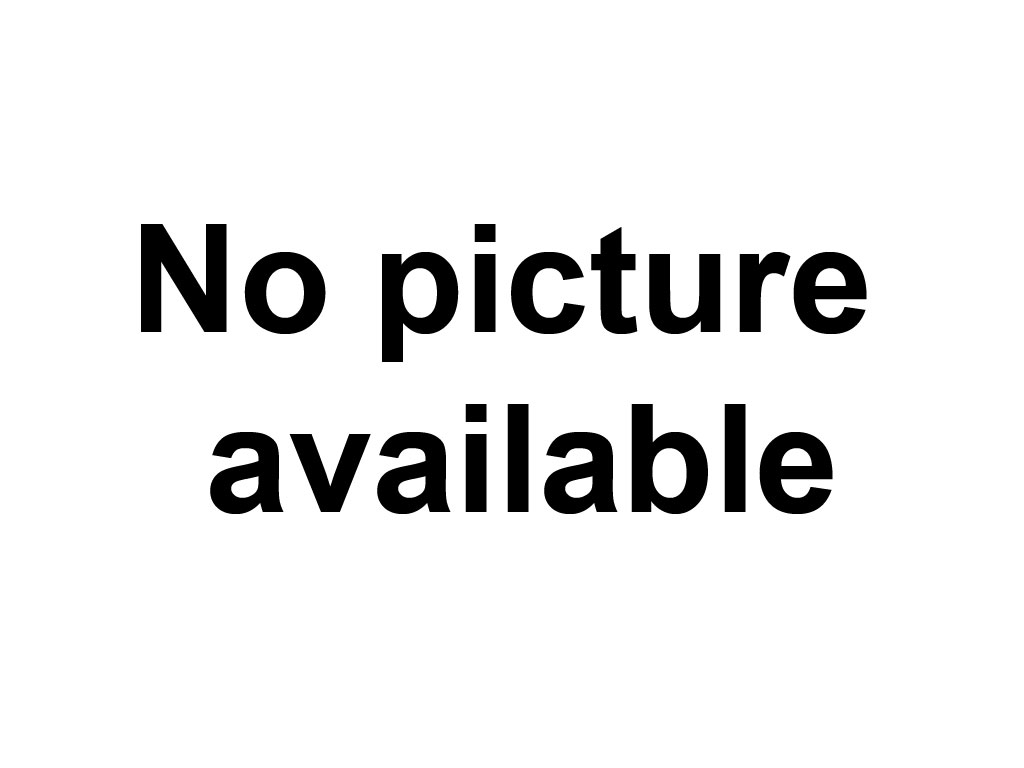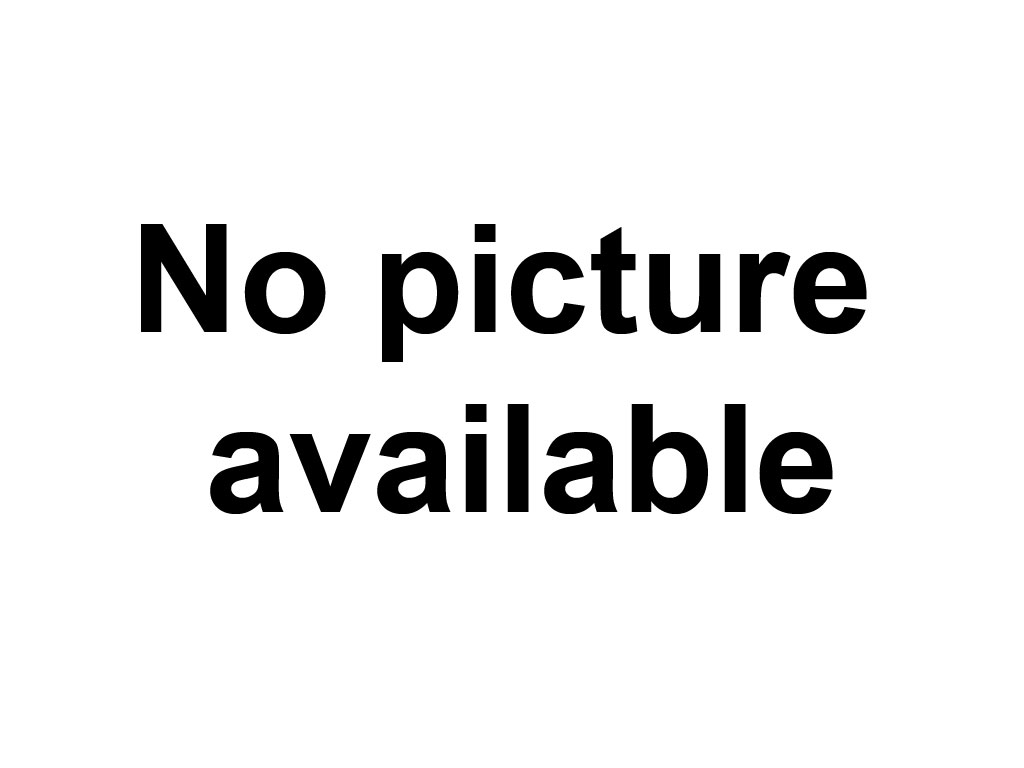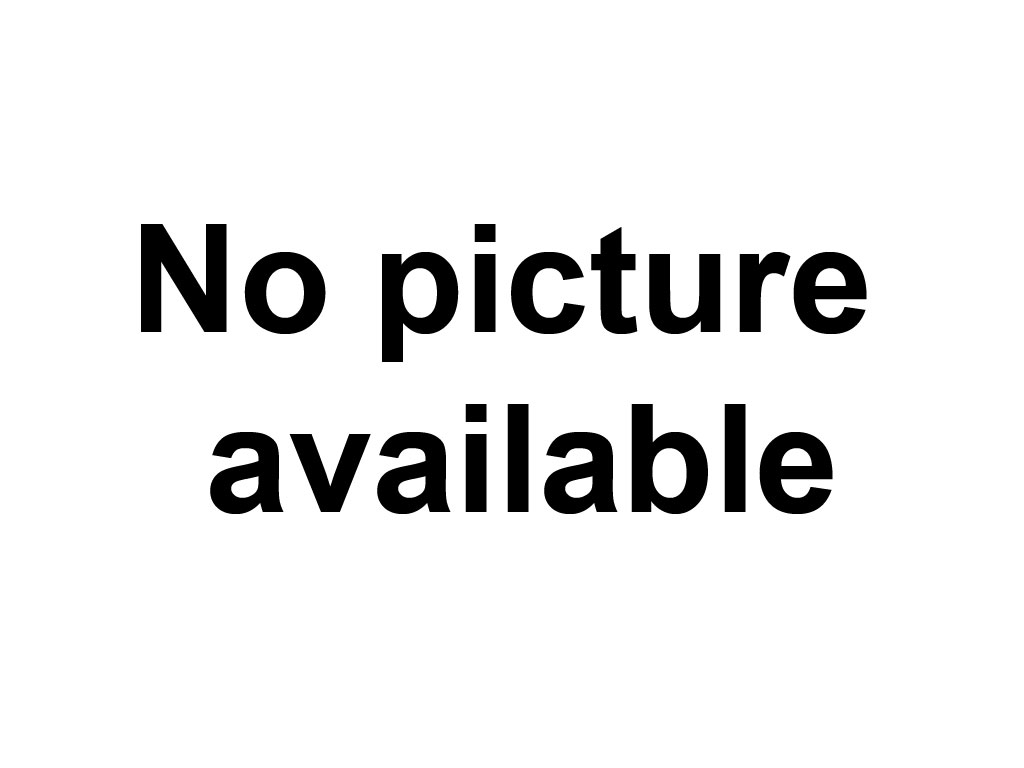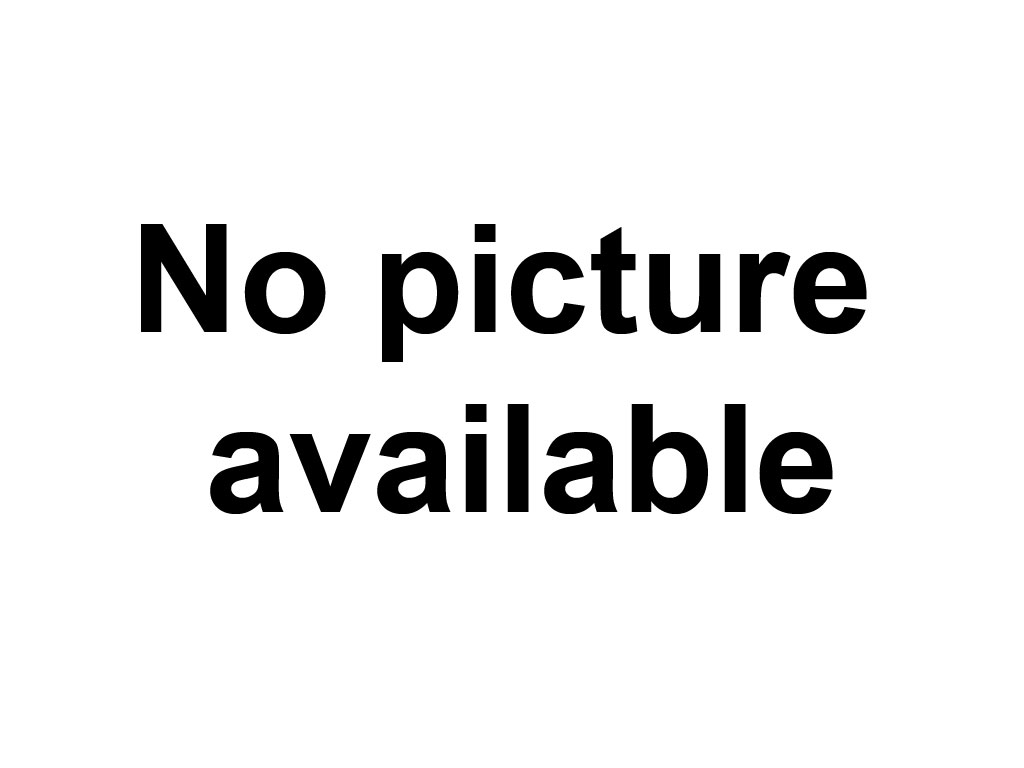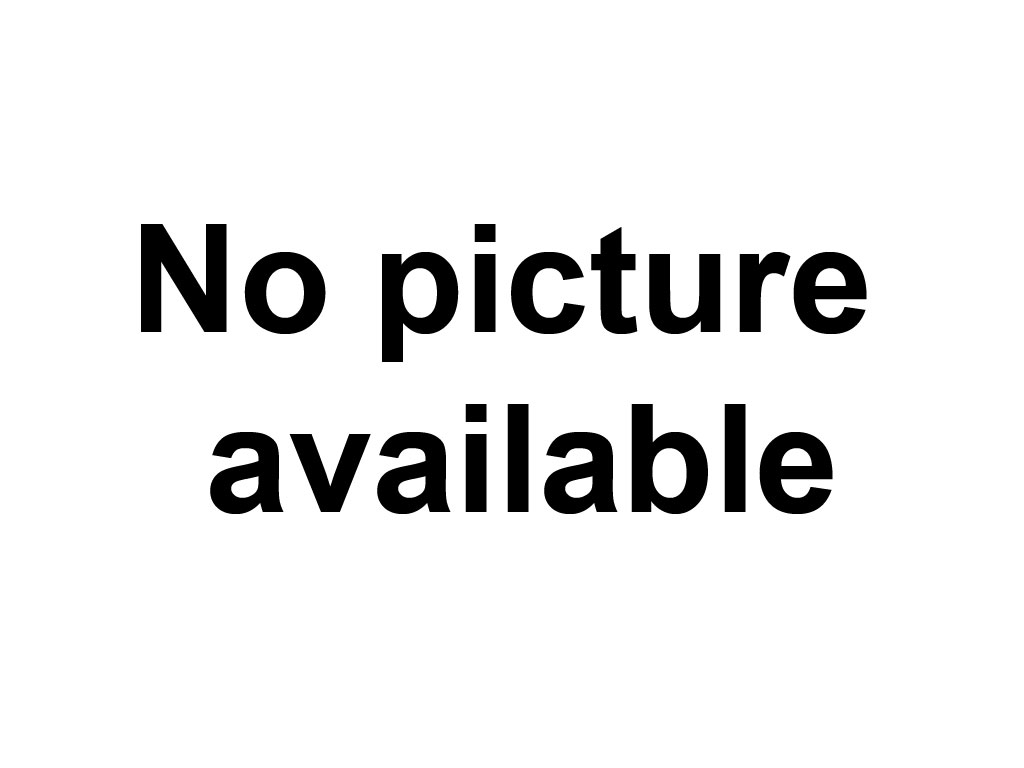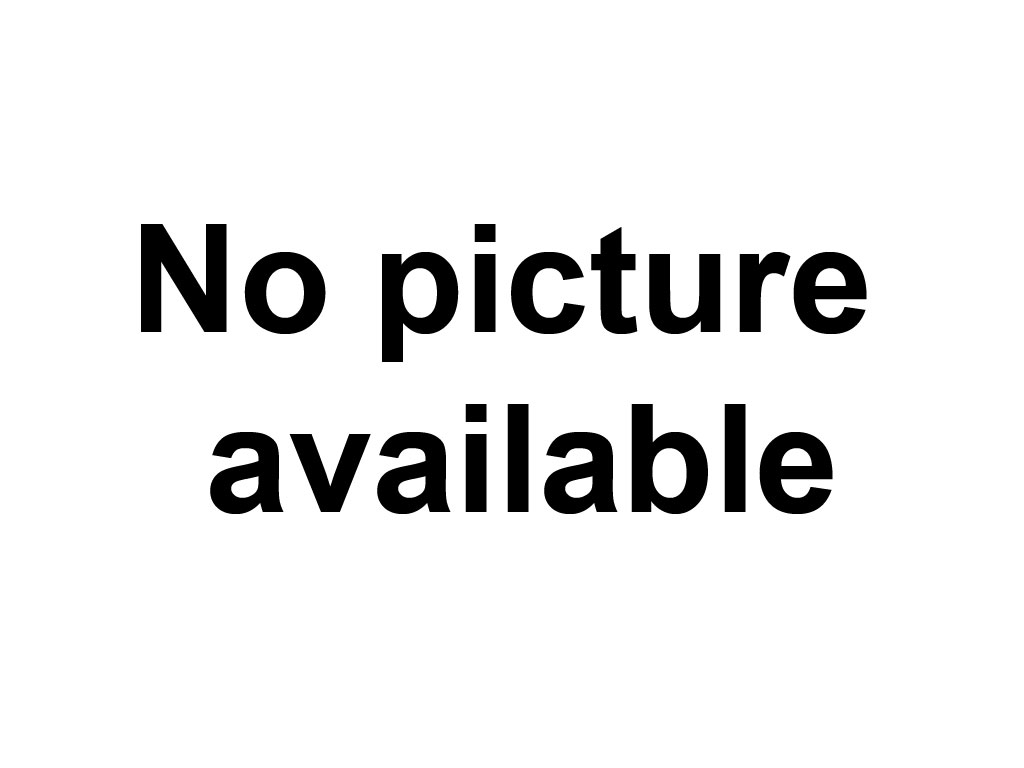El mezclador de múltiples zonas del canal es un comando sobre el ajuste de color en el software Adobe Photoshop. Este comando puede ajustar la composición de color de un determinado canal. Ejecute el comando "Imagen -> Ajustar -> Mezclador de canales [1]" y el cuadro de diálogo emergente "Mezclador de canales". Canal de salida: se refiere al canal en el que puede elegir mezclar uno o más canales de origen. Los canales de origen: arrastre el control deslizante para reducir o aumentar el porcentaje sobre el canal de origen en el canal de salida; o ingrese directamente valores entre -200 ~ +200 en el cuadro de texto. Constante: hace referencia al elemento al que puede agregar un canal opaco al canal de salida. Si es un valor negativo, es un canal negro. Monocromo: marque este elemento para aplicar la misma configuración a todos los canales de salida y para crear una imagen en escala de grises en este modo de color.
El principio de funcionamiento del canal
Amplificador del mezclador multizona de canales Seleccione un determinado canal en las imágenes como objetivo de procesamiento (es decir, el canal de salida), y luego sume y reste de acuerdo con esta información del canal y otra información del canal de la imagen para lograr el propósito del ajuste de la imagen. Tenga en cuenta que la información de color que se agrega o resta proviene de la misma ubicación de imagen en este canal o en otros canales. Es decir, la información de color de la imagen de un determinado canal en el espacio puede calcularse mediante la información de color de este canal y otros canales. Cualquier canal de la imagen de origen puede ser el canal de salida. El canal de origen varía según el modo de color de la imagen diferente. Cuando el modo de color es RGB, el canal de fuente es R, G, B. Cuando el modo de color es CMYK, el canal de fuente es C, M, Y, K. El mezclador de canales solo funciona cuando el modo de color de imagen es RGB y CMYK. Y el mezclador de canales no se puede operar cuando el modo de color de la imagen es LAB u otros modos.